熬夜加班辛苦做好的表格、PPT、文档等资料,满心欢喜的保存到U盘中,结果第二天来到单位,开机接入U盘,却提示需要先格式化,What ? 如果格式化,那岂不是意味着所有存放于U盘的资料都丢了?如何向领导交代工作成果?此时的你是否着急上火?
今天早上刚上班,一位同事着急的过来寻求老祁的帮助,描述说:自己辛苦一晚上加班写的PPT,存放于U盘,今儿早上来单位后,把U盘接入电脑后,却提示需要格式化。同事说这个PPT很重要,早上领导一会儿开会要使用,问老祁有没有办法帮忙解决?
耐心听完满脸着急的同事描述完问题,老祁安慰他先别着急,给同事倒了杯水后,拿过他的U盘,接入自己的电脑,发现在电脑上可以看到U盘的盘符,但确实如同事描述一样,提示需要先格式化U盘。随即尝试如下步骤,解决“需要格式化”问题。遇到相同问题的小伙伴,可以试试下面的方法。
1、插入U盘,能看到U盘盘符,却提示需要格式化,此时调出CMD命令行:
WIN7或WIN10的小伙伴同时按住键盘上的WIN键和R键,弹出图一窗口,输入cmd后,点击确定 按钮;

图一
2、点击确定后,弹出图二窗口,如图所示:
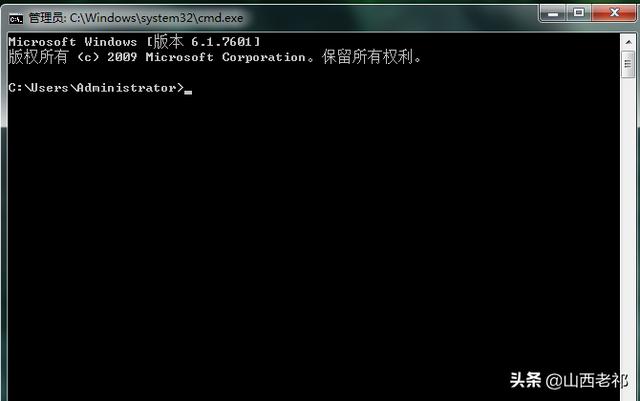
图二
3、在图二命令提示符下,输入“chkdsk (U盘盘符):/f”这个命令,本次操作的U盘盘符为G盘,故操作盘符名为:chkdsk g: /f 如图三:
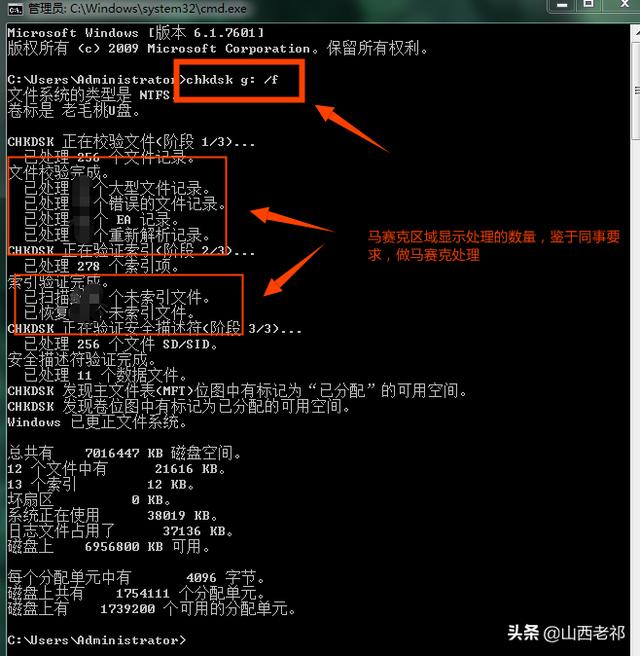
图三
4.待检测修复后,发现U盘已经可以正常打开了。本次问题解决。
